在当今的数字时代,密码在保护我们的个人信息和确保设备安全方面发挥着至关重要的作用。不过,在某些情况下,删除密码也是必要的,尤其是在无缝访问和使用我们的笔记本电脑时。如果你是华硕笔记本电脑的自豪拥有者,并发现自己需要删除密码,那你就找对地方了。在本文中,我们将指导您完成从华硕笔记本电脑中删除密码所需的步骤,让您在使用设备时获得无忧体验。
从华硕笔记本电脑上删除密码的最常用方法之一是使用命令提示符。这种方法被认为相当简单,不需要任何额外的软件或工具。下面是您的操作方法:
步骤 1: 重新启动华硕笔记本电脑并按下 "Shift "键,等待 "高级启动选项 "菜单出现。
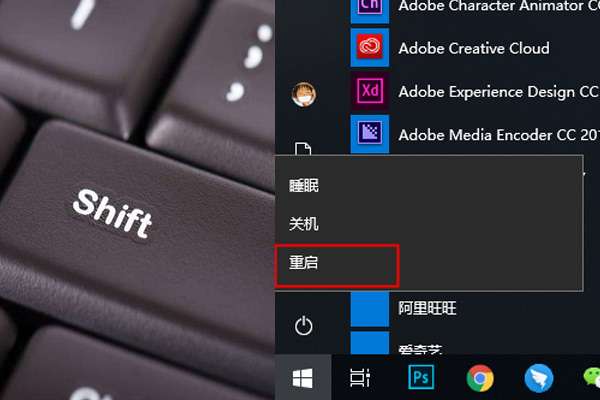
步骤 2 :从 "高级启动选项 "菜单中选择 "疑难解答",然后选择 "高级选项"。
步骤 3 :在高级选项菜单中选择 "命令提示符",启动命令提示符窗口。
步骤 4 :命令提示符窗口打开后,需要导航到系统驱动器。通常,系统驱动器是 "C:",但根据系统配置可能会有所不同。要更改驱动器,请输入驱动器代号,后面跟一个冒号,然后按 Enter。例如,如果系统驱动器是 "D:",请输入 "D: "并按 Enter 键。
C:
步骤 5 :现在,您需要导航到 Windows/System32 目录。为此,请输入
cd Windows\System32
并按回车键。
步骤 6 :在 System32 目录中,需要执行删除密码的命令。输入
ren utilman.exe utilman.exe.bak
并按 Enter 键。该命令将重命名实用程序管理器文件,稍后将使用该文件重置密码。
步骤 7 :下一步,输入
copy cmd.exe utilman.exe
并按回车键。该命令将创建命令提示符可执行文件的副本,并将其重命名为实用程序管理器。
步骤 8 :关闭命令提示符窗口并重新启动华硕笔记本电脑。
步骤 9 :进入登录界面后,点击 "轻松访问" 图标,该图标通常位于右下角。
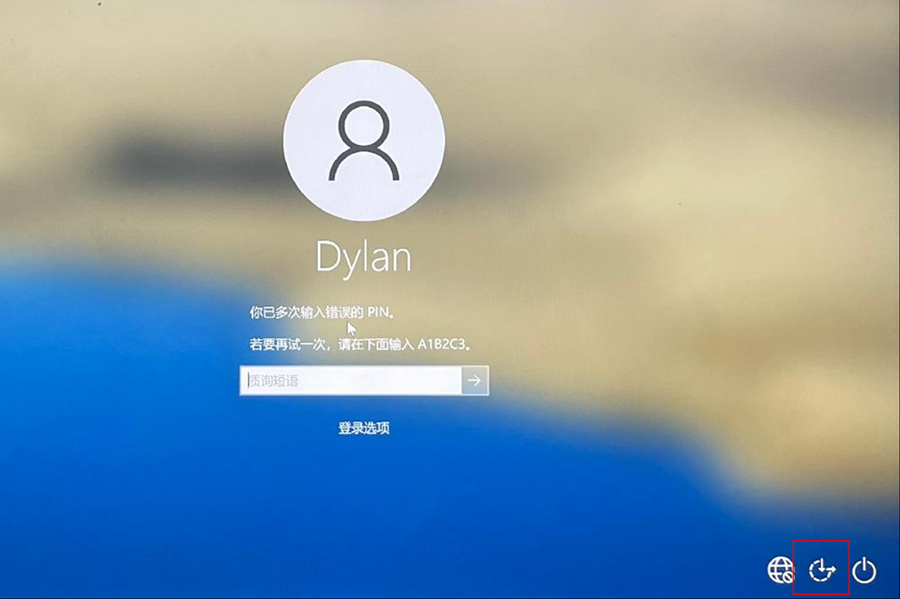
步骤 10 :打开实用程序管理器,但出现的不是常规的实用程序管理器,而是命令提示符窗口。输入
net user
然后按 Enter 键,显示笔记本电脑上的用户账户列表。
步骤 11 :选择要删除密码的用户账户,然后输入
net user Administrator 12345678
(将 Administrator 替换为实际用户名),然后点击 Enter。
步骤 12 :系统将提示您为用户账户输入新密码。您可以输入新密码,也可以留空完全删除密码。选择后按 Enter 键。
步骤 13 :关闭 "命令提示符 "窗口,现在就可以在没有密码的情况下登录华硕笔记本电脑了。
需要注意的是,只有在合法访问笔记本电脑的情况下才能使用此方法。否则,可能会被视为未经授权的访问和非法行为。此外,此方法可能不适用于某些华硕笔记本电脑型号或配置。
要删除华硕笔记本电脑上的密码,一个非常有效的方法就是使用 都叫兽™系统救援软件。该软件工具提供一系列独特功能,使其有别于其他密码移除解决方案。
都叫兽™系统救援软件的一个突出特点是其用户友好界面。它的设计直观、易于浏览,使所有技术背景的用户都能使用。这意味着,即使你不是特别精通技术,也可以使用该工具成功地从华硕笔记本电脑上删除密码。
第1步:下载并安装都叫兽™系统救援软件
首先从官方网站下载都叫兽™系统救援软件并将其安装在您可以访问的另一台计算机上。您可以根据您计算机的操作系统选择合适的版本。
第 2 步:创建可启动 USB 或 CD/DVD
启动都叫兽™系统救援软件并将USB闪存驱动器或空白CD/DVD插入计算机。选择创建可启动媒体的选项。按照屏幕上的说明完成该过程。

第 3 步:从可启动媒体启动锁定的电脑
将可启动 USB 或 CD/DVD 插入锁定的 Windows 10/11 计算机。重新启动计算机并按相应的键(通常是 F2 或DEL)进入 BIOS 设置(请参阅下表)。把创建的密码重置 USB/CD/DVD 放在第一启动顺序。
| 服务器类型 | 进入启动菜单方法 |
|---|---|
| DELL | 在屏幕上出现 Dell 徽标之前重复按 F12 键。 |
| HP | 显示 HP 徽标时按多次 F9 键。 |
| BIOS名称 | 进入启动菜单方法 |
|---|---|
| ASUS | 用于 PC 的 DEL 或 F2/用于主板的 DEL 或 F2 |

第 4 步:选择重置密码功能
从可启动媒体成功启动后,选择 “ PassNow!”。

第 5 步:重置密码
选择您要重置密码的用户帐户。然后,单击“清除密码”按钮。都叫兽™系统救援软件将删除或重置所选用户帐户的密码。

第 6 步:重启华硕笔记本电脑
程序完成后,移除可启动媒体并重新启动电脑。现在无需密码即可登录账户。
使用都叫兽™系统救援软件的另一个优势是它与各种华硕笔记本电脑型号兼容。无论您拥有的是华硕笔记本电脑还是其他任何华硕笔记本电脑,该工具都能在不同设备上无缝运行。因此,您可以放心,无论您的华硕型号如何,都叫兽™系统救援软件都能有效地删除密码。
使用都叫兽™系统救援软件的注意事项包括保证您的数据安全。在整个密码清除过程中,该软件都会提供一个安全的环境,确保您的个人文件和信息完好无损。不过,作为预防措施,事先备份数据始终是明智之举。
另一种移除华硕笔记本电脑密码的有效方法是利用 Windows 内置的密码盘。这种方法为用户提供了一种简单方便的方式,无需任何第三方工具或软件即可重新获得笔记本电脑的访问权限。
温馨提示注意:要为 Windows 账户创建密码重置盘,您需要 必须登录并记住当前密码 .密码重置盘只能用于重置账户密码。
如果忘记了密码,又没有事先创建密码重置盘,可以使用第三方通用密码重置盘,如都叫兽™系统救援软件 重置密码。
注意:华硕密码重置磁盘实际上是一个用于重置密码的内置 Windows 工具。
步骤 1 : 要创建华硕密码重置盘,首先将 USB 闪存盘插入华硕笔记本电脑。然后,打开 "控制面板 "并导航至 "用户帐户 "部分。点击" 创建密码重置盘 "并按照屏幕上的说明操作。
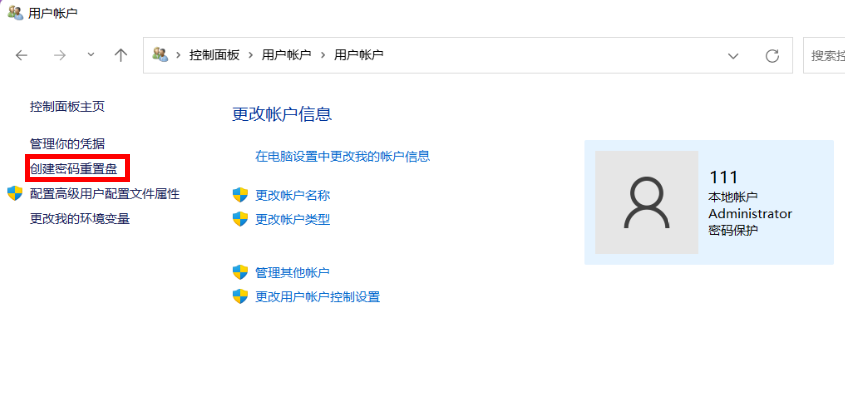
步骤 2 : 一旦创建了华硕密码重置盘,它就会成为忘记密码时的宝贵资产。该磁盘与各种型号的华硕笔记本电脑兼容,可用于新旧系统。
注意:要重置当前账户的密码,必须使用 专为该账户创建的密码重置盘 .使用为其他账户创建的密码重置盘将不起作用。
要使用华硕密码重置盘,请按照以下步骤操作:
步骤 1: 打开计算机,在登录屏幕上输入不正确的密码。
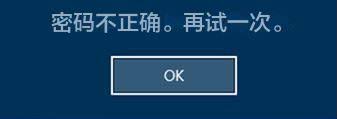
步骤 2: 尝试几次失败后,会出现 "改为使用密码重置磁盘 "选项。点击它。

步骤 3: 按照屏幕上的说明操作,出现提示时,插入之前创建的密码重置盘。
步骤 4: 从提供的选项中选择密码重置磁盘,然后点击 "下一步"。
步骤 5: 输入新密码并确认。如果需要,您还可以为新密码提供提示。
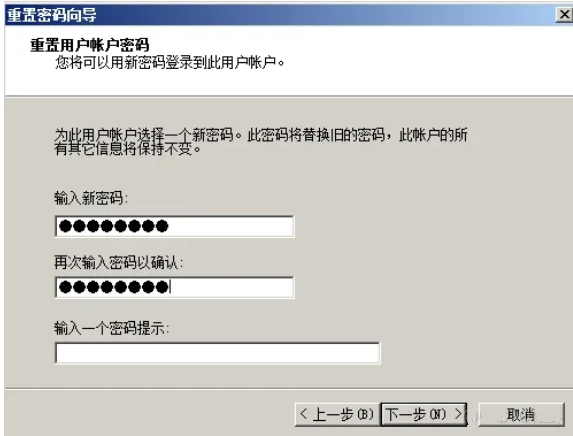
步骤 6: 点击 "下一步",然后点击 "完成",完成密码重置过程。
该方法为删除华硕笔记本电脑上的密码提供了一种省心的解决方案。它无需复杂的技术知识或第三方软件,因此各种专业水平的用户都可以使用。此外,由于它使用的是 Windows 内置功能,因此可提供一种安全可靠的方法来重新获取笔记本电脑的访问权,而不会损害您的数据。





 粤公网安备 44070302000281号
粤公网安备 44070302000281号
